Online Toplantı Uygulamaları Kullanımı: En İyi Seçenekler ve Kullanım Rehberi 📹💻
İçindekiler
ToggleOnline Toplantı Uygulamaları Kullanımı: Online toplantılar artık iş hayatının, eğitim dünyasının ve sosyal etkinliklerin ayrılmaz bir parçası haline geldi. Zoom, Microsoft Teams, Google Meet gibi uygulamalar ile iş görüşmeleri, dersler ve grup çalışmaları kolayca gerçekleştirilebiliyor. Verimli ve kaliteli online toplantılar yapmak için okumaya devam edin! 🚀🎥
1. Online Toplantı Uygulamaları Nedir ve Neden Kullanılır? 🤔
📌 Online toplantı uygulamaları, internet üzerinden görüntülü ve sesli iletişim sağlayan yazılımlardır.
✅ Uzaktan çalışma ve iş toplantıları için kullanılır.
✅ Dersler ve eğitim programları için idealdir.
✅ Web seminerleri ve canlı yayın etkinlikleri düzenlenebilir.
✅ Ekip çalışmasını kolaylaştırarak iş akışını hızlandırır.
📌 Online Toplantı Uygulamaları Nerelerde Kullanılır?
🔹 İş dünyasında → Şirket içi ve müşteri toplantıları.
🔹 Eğitimde → Online dersler, uzaktan eğitim.
🔹 Freelance çalışmalarda → Müşteri görüşmeleri, ekip toplantıları.
🔹 Sosyal amaçlı → Aile ve arkadaşlarla görüntülü sohbet.
Öneri: Hangi amaçla kullanacağınıza bağlı olarak en iyi online toplantı uygulamasını seçmelisiniz.
2. En İyi Online Toplantı Uygulamaları 🏆
📌 İşte en popüler online toplantı uygulamaları ve öne çıkan özellikleri:
| Uygulama | En İyi Kullanım Alanı | Ücretsiz Sürüm Özellikleri | Platform Desteği |
|---|---|---|---|
| Zoom | İş toplantıları & Eğitim | 40 dk toplantı sınırı, 100 katılımcı | Windows, Mac, iOS, Android |
| Microsoft Teams | Kurumsal & Eğitim | 60 dk sınır, 100 katılımcı | Windows, Mac, iOS, Android |
| Google Meet | Hızlı ve kolay toplantılar | 60 dk sınır, 100 katılımcı | Web, iOS, Android |
| Skype | Küçük ekipler & Bireysel görüşmeler | 24 saat görüşme, 50 kişi | Windows, Mac, iOS, Android |
| Cisco Webex | Büyük şirketler | 50 dk sınır, 100 kişi | Windows, Mac, iOS, Android |
| Jitsi Meet | Açık kaynak, kayıt gerektirmez | Sınırsız süre, sınırsız katılımcı | Web, iOS, Android |
📌 Hangi uygulamayı seçmelisiniz?
- Kurumsal ve iş toplantıları için → Zoom veya Microsoft Teams
- Ücretsiz ve kolay kullanım için → Google Meet veya Jitsi Meet
- Büyük etkinlikler ve webinarlar için → Cisco Webex
- Arkadaşlar ve bireysel görüşmeler için → Skype
Öneri: Eğer uzun süreli ve yüksek katılımcılı toplantılar yapıyorsanız, ücretli planları değerlendirmenizi öneririz.
3. Zoom Kullanımı: Adım Adım Kılavuz 🎥
📌 Zoom, en popüler online toplantı uygulamalarından biridir. İşte Zoom’un nasıl kullanıldığı:
✅ Zoom ile Online Toplantı Başlatma
1️⃣ Zoom Web Sitesi veya Zoom uygulamasını açın.
2️⃣ Google, Facebook veya e-posta ile ücretsiz hesap oluşturun.
3️⃣ Ana ekranda “New Meeting” butonuna tıklayın.
4️⃣ “Join Audio” seçeneği ile mikrofonu açın.
5️⃣ Katılımcıları davet etmek için “Invite” butonunu kullanın.
✅ Zoom ile Toplantıya Katılma
1️⃣ Size verilen toplantı linkine tıklayın.
2️⃣ “Join Meeting” butonuna basın.
3️⃣ Mikrofon ve kamera ayarlarınızı kontrol edin.
📌 Zoom’un Ücretsiz Sürüm Sınırları:
- Maksimum 100 katılımcı.
- Toplantı süresi 40 dakika ile sınırlı.
- Ekran paylaşımı, sanal arka plan ve kayıt özellikleri mevcut.
Öneri: Eğer Zoom’un 40 dakika sınırı sizin için bir sorun olursa, Google Meet veya Jitsi Meet kullanabilirsiniz.
4. Google Meet Kullanımı (Ücretsiz ve Hızlı Alternatif) 🌍
📌 Google Meet, özellikle Google ekosistemini kullananlar için en iyi alternatiflerden biridir.
✅ Google Meet ile Toplantı Başlatma
1️⃣ Google Meet Web Sitesi adresine gidin.
2️⃣ Google hesabınız ile giriş yapın.
3️⃣ “Yeni Toplantı Başlat” butonuna tıklayın.
4️⃣ Oluşturulan toplantı linkini paylaşarak katılımcıları davet edin.
✅ Google Meet ile Toplantıya Katılma
1️⃣ Size verilen toplantı linkine tıklayın.
2️⃣ “Katıl” butonuna basarak görüşmeye dahil olun.
3️⃣ Mikrofon ve kamera izinlerini vererek konuşmaya başlayabilirsiniz.
📌 Google Meet’in Ücretsiz Sürüm Sınırları:
- Maksimum 100 katılımcı.
- Toplantı süresi 60 dakika.
- Gelişmiş güvenlik seçenekleri sunar.
Öneri: Eğer ücretsiz ve basit bir toplantı uygulaması arıyorsanız, Google Meet harika bir seçenektir.
5. Online Toplantılar İçin En İyi İpuçları 🚀
📌 Online toplantılar sırasında dikkat etmeniz gereken en önemli noktalar:
✅ İyi bir internet bağlantısı kullanın → Donma ve ses kesilmelerini önler.
✅ Kulaklık ve mikrofon kullanın → Daha net bir ses kalitesi sağlar.
✅ Arka planı düzenleyin veya sanal arka plan kullanın → Daha profesyonel görünüm için.
✅ Toplantı sırasında mikrofonu kapatın (mute) → Gereksiz sesleri önlemek için.
✅ Ekran paylaşımı yaparken dikkatli olun → Özel bilgileri paylaşmadığınızdan emin olun.
✅ Toplantı kayıt özelliğini kullanın → Daha sonra tekrar izlemek için kaydedebilirsiniz.
Öneri: Eğer sık sık online toplantı yapıyorsanız, stabil bir internet bağlantısı ve iyi bir mikrofon kullanmanız verimliliğinizi artırır.
Sonuç: İhtiyacınıza Göre En İyi Online Toplantı Uygulamasını Seçin! 🎥💻
Bu rehber ile en iyi online toplantı uygulamalarını öğrenebilir ve daha verimli toplantılar yapabilirsiniz.
🔹 Zoom → İş toplantıları ve eğitim için.
🔹 Microsoft Teams → Kurumsal ve ekip çalışmaları için.
🔹 Google Meet → Ücretsiz ve hızlı toplantılar için.
🔹 Skype → Kişisel ve bireysel görüşmeler için.
🔹 Jitsi Meet → Kayıt olmadan, ücretsiz toplantılar için.
Sizce en iyi online toplantı uygulaması hangisi? Yorumlarda paylaşın! 🚀📹💼





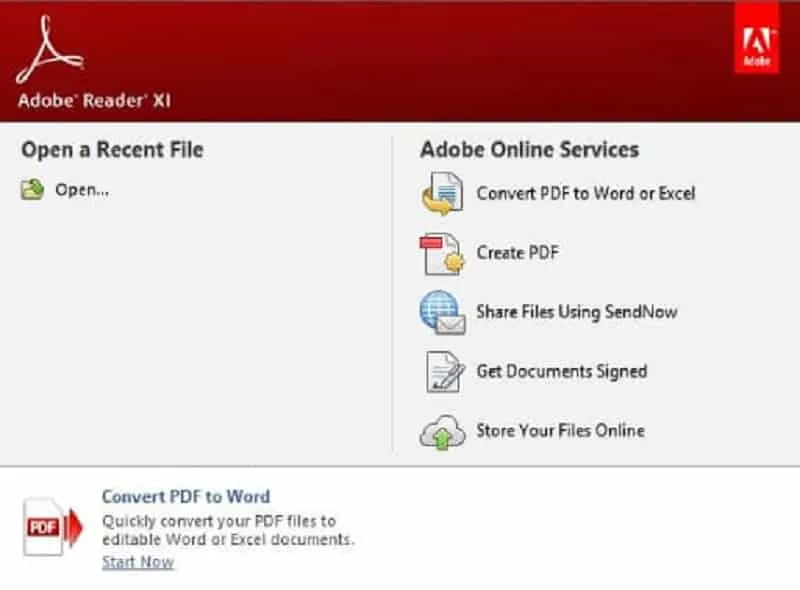






 News
News





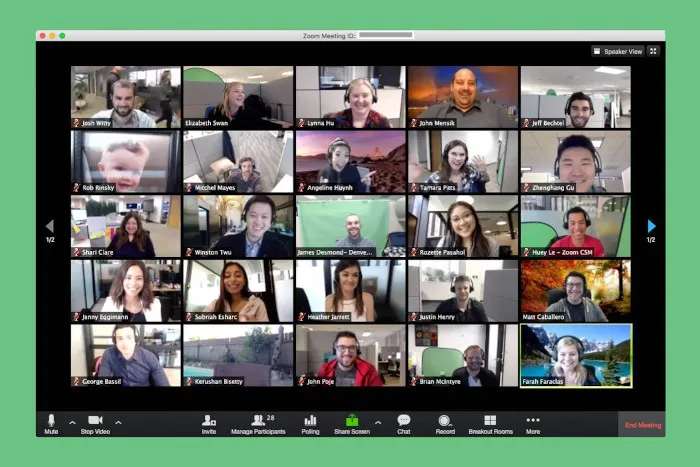
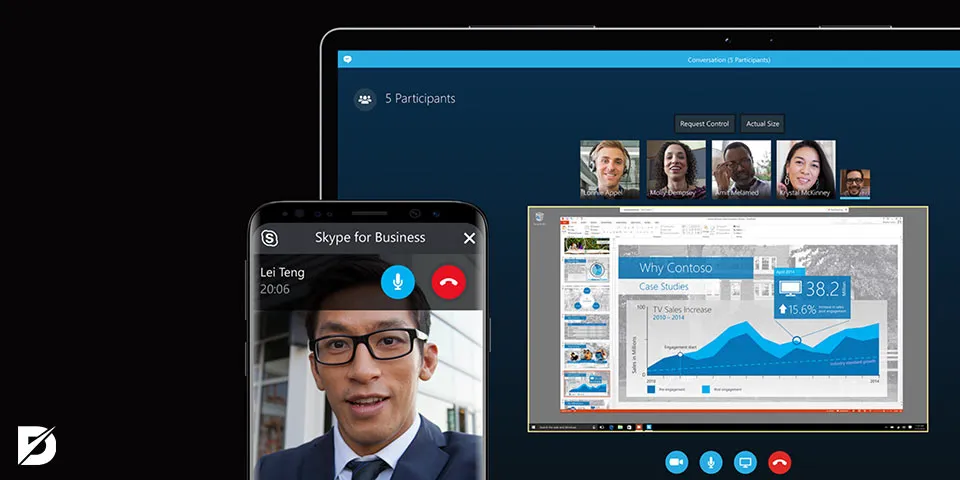


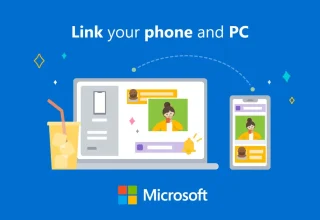
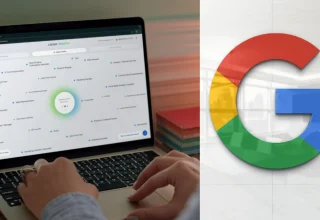






Yorum Yaz